Chromeブラウザで誤ってタブを閉じたときに即復旧・元に戻す方法
GoogleのChromeブラウザを利用していると、誤操作やタブを整理しようとして、必要なタブを閉じてしまうことがあります。
そんな誤ってChromeタブを消してしまった際に一瞬で復活させて、元に戻す方法を紹介します。
Chromeブラウザはつい大量のタブを開きがち
今パソコン向けのブラウザで最もシェアが大きいのがGoogleのChromeです。
2008年に誕生したChromeブラウザは、その軽快な動きと快適性から、当時シェアNo1だったマイクロソフトのIEを10年も経たずに逆転しました。
Chromeブラウザの優れている点は、たくさんタブを開いてもサクサク動作する点が挙げられます。
ただ、それがゆえに気づいたら、把握できないほどの数のタブを開いてしまうことがあります。
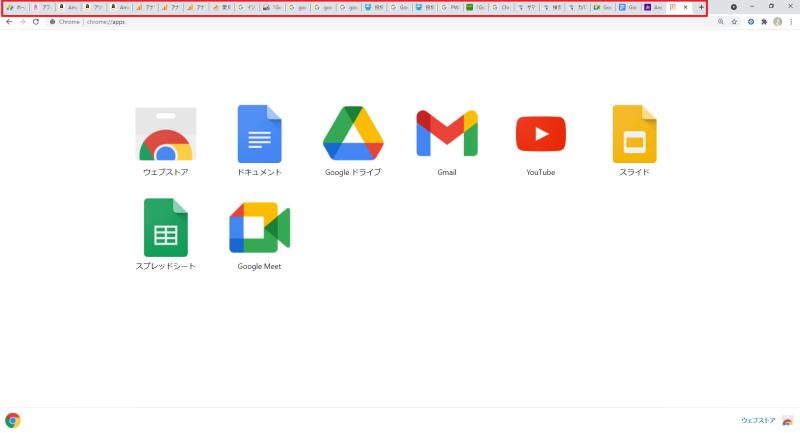
タブに表示されているページのTitleタグ情報が数文字分しか表示されないため、何のタブかわかりづらくなっています。
さらに、これ以上のタブを開くと、文字も表示されなくなり、ファビコン(タブ左のアイコン)しか表示されません。
タブ整理で必要なタブを閉じるミス
Chromeタブが増えすぎると、その分パソコンのメモリ消費量も増えていきます。
最初のうちはサクサク稼働しているものの、タブを開きすぎることで負荷が高まり、動作も遅くなります。
また、前述した通り、タブが多くなりすぎると、どれが何のタブか分からなくもなるため、不要なタブを閉じることになります。
そんなとき、よくやってしまう失敗がまだ必要なタブも誤って消してしまうパターンです。
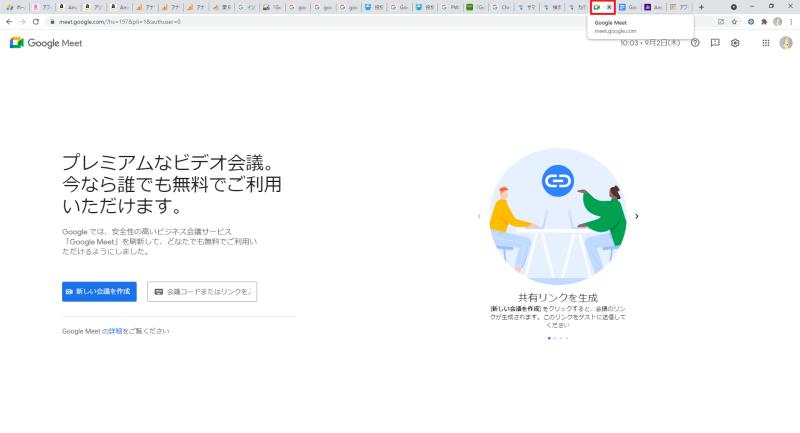
タブが多すぎると、ファビコンしか表示されないため、後々見返そうと思っているものも☓で閉じてしまいます。
普段利用しているWebサービスであれば、ファビコンで識別できますが、ブログ記事のファビコンは把握できていなかったり、同じWebサービスを複数開いているとミスが起きやすいです。
誤って閉じたChromeタブを一発復活させる方法
このように、Chromeのタブ整理をしていたり、またはブラウザ操作していた際に、誤って閉じてしまったタブを一発で復活させる方法があります。
それは、キーボードによるショートカットキーで、直前に閉じたタブを開き直すという方法です。
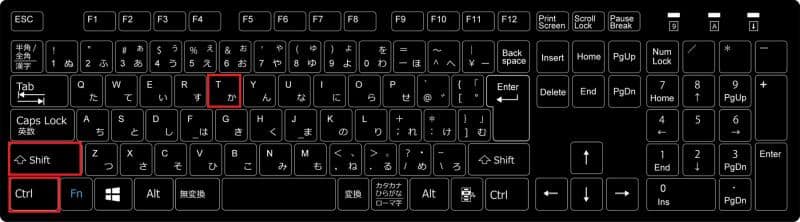
「Ctrl + Shift + T」キーを同時押しすると、誤って閉じたタブを元に戻すことができます。
なお複数個のタブを復活させたい場合は、その個数分「Ctrl + Shift + T」キーを繰り返し押すと元に戻ります。
ショートカットキーを覚えておけば、もしタブを間違って閉じても1秒かからずに元通りにできます。
マウス操作でChromeタブを復旧する方法
ショートカットキーによるキーボード操作でのタブ復旧方法を紹介しましたが、マウス操作でもChromeタブをもとに戻すことが可能です。
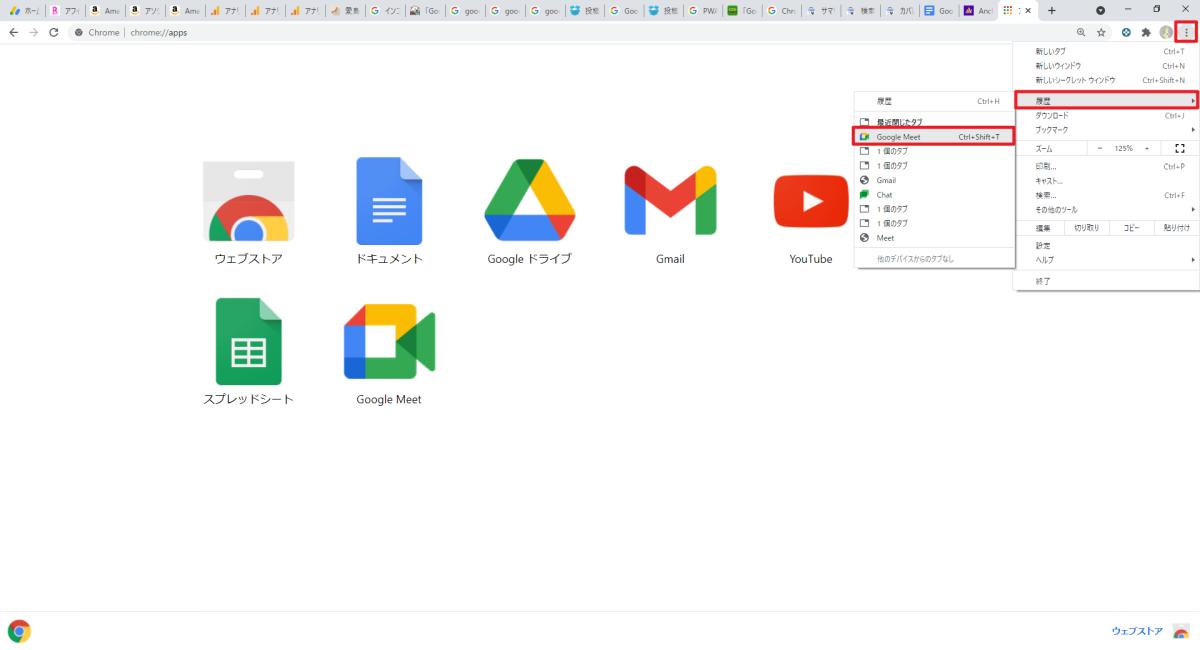
Chromeタブの右上にあるメニュー「︙」をクリックし、履歴を選択すると、最近閉じたタブが表示されます。
その中から元に戻したいタブを選択することで、タブを復活させることができます。
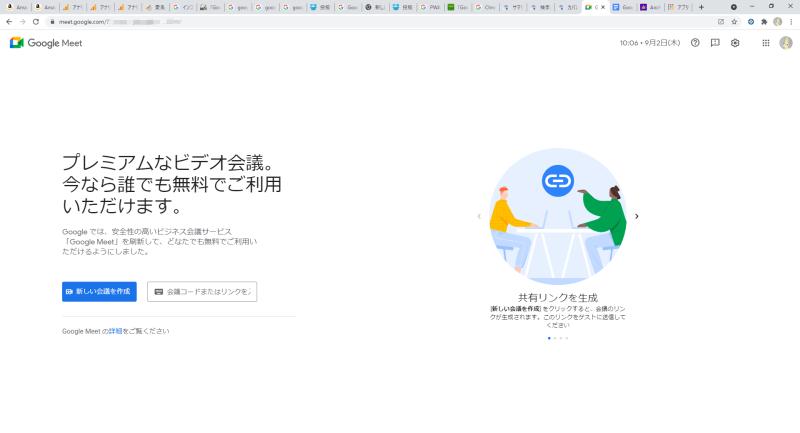
マウス操作によるタブ復旧は、ショートカットキーによるキーボード操作よりも時間がかかります。
しかし、その代わり、5つ前ぐらい前に閉じたタブの記録が残っているため、それらから選んで復旧することできる点がメリットです。
マイクロソフトのブラウザ「Edge」でも同様
なお、今回紹介したChromeブラウザで閉じてしまったタブを元に戻す方法は、マイクロソフトのEdgeブラウザでも有効です。
誤ってEdgeブラウザのタブを閉じた場合でも、「Ctrl + Shift + T」のショートカットキーを押すと復活させることができます。
Windowsパソコンで主要ブラウザであるChromeとEdgeの2種類では、閉じたタブを元に戻す方法は共通です。
まとめ・終わりに
今回、GoogleのChromeブラウザで誤ってタブを閉じてしまった場合に、すぐに復旧させる方法を紹介しました。
Chromeブラウザを操作していると、つい大量のタブを開いてしまい、整理しようとして必要なタブを間違って削除することがあります。
そんなときは直前に閉じたタブについては、「Ctrl + Shift + T」キーを同時押しするショートカットで一瞬で復活させることができます。
この方法はChromeブラウザ以外でもEdgeでも有効なので、誤操作でタブを閉じてしまった際に使えるようにしておくと便利です。
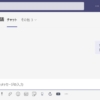
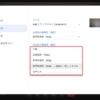
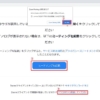

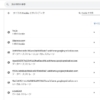
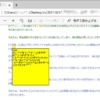

















ディスカッション
コメント一覧
まだ、コメントがありません